スライドペインで文字を入れよう!
文字を入れてみよう
スライドペインには「クリックしてタイトルを入力」という部分がありますね?
とりあえず、そのテキストボックス内をクリックしてください。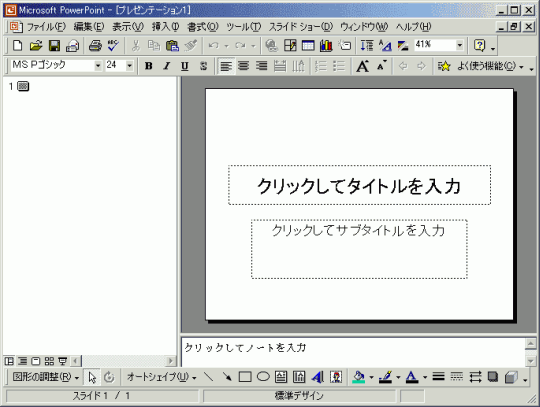
すると、このように、タイトル入力のテキストボックス内にカーソルが表示されます。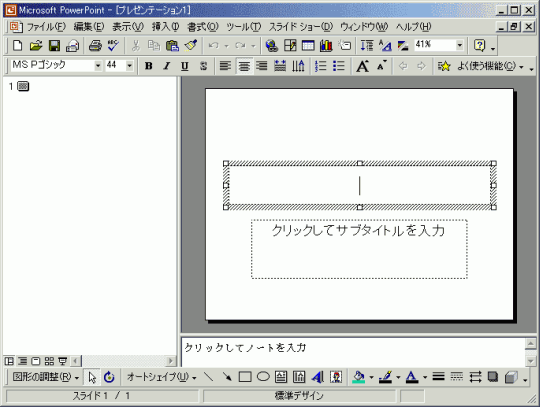
試しに「自己紹介」と入力してください。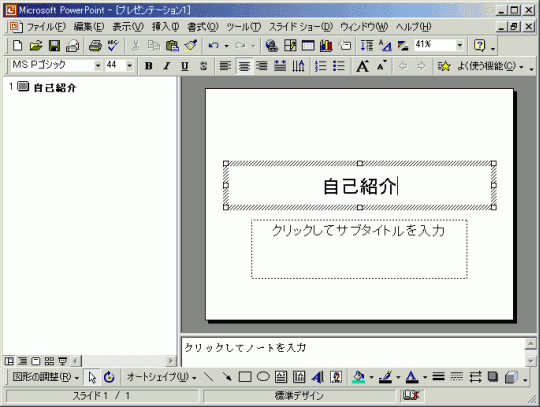
するとどうでしょう! アウトラインペインにも同じように「自己紹介」という文字が入力されました。
サブタイトルも同様にクリックして文字入力してくださいね。
次のスライドを入力したい場合、標準ツールバーの![]() (新しいスライド)ボタンをクリックしてくださいね。
(新しいスライド)ボタンをクリックしてくださいね。
テキストボックスを作るには?
自由に好きなところに文字を入力するにはどうすればいいのでしょうか?
独立したテキストボックスを作ることもできますが、アウトラインペインには反映されません。
あくまでも「補足コメント」として考えてください。
メニューバーより[挿入]→[テキストボックス]をポイントして、横書きか縦書きかを選んでクリックしてください。
そして、好きなところにドラッグすると、テキストボックスが出来上がります。
図形描画ツールバーの![]() (テキストボックス)、
(テキストボックス)、![]() (縦書きテキストボックス)を使ってもかまいません。
(縦書きテキストボックス)を使ってもかまいません。
こっちの方が楽ですけどね(^^;
どういうわけかわかりませんが、テキストボックスを作る際にマウスポインタが砂時計のビジー状態になることが多いです(蛇足ですね)。
テキストボックス内のテキストの折り返しを調整したい場合は?
調整したいテキストボックスを右クリックしてショートカットメニューより[テキストボックスの書式設定]をクリックするか、
テキストボックス自体をダブルクリックします。
そして、「テキストボックス」タブをクリックすると、通常はこのようになっているはずです。
折り返したくない場合は「描画オブジェクト内でテキストを折り返す」のチェックをはずしてください。
この書式設定で、横書きを縦書きに、またはその逆もできます。
上の図では、縦書きテキストボックスなので「描画オブジェクト内でテキストを縦書きにする」にチェックが入っています。
チェックをはずすと横書きになります。
数字の横組みを解除したいんだけど・・・
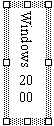 縦書きテキストボックスで、Windows 2000と入力した場合、
縦書きテキストボックスで、Windows 2000と入力した場合、
このように2000だけが横組みになって悲惨になります(・.・;)
これを何とかしたい場合、すべて寝かせる方法は、横組みを解除する必要があります。
この技は意外と知られていないかも知れません(パソコンスクールでこれって教えてくれるのかな?)
まず、横組みのツールボタンを登場させなければいけません。こんなところに隠してどーすんだ、ってツッコミいれたくなりますが(笑)
- [表示] →[ツールバー] →[ユーザー設定] をクリックします。
- [コマンド] タブの [分類] ボックスの一覧の [書式] をクリックします。
- [コマンド] ボックスの一覧の
 (横組み) をクリックし、メニューあるいはツールバーの任意の場所にドラッグします。
(横組み) をクリックし、メニューあるいはツールバーの任意の場所にドラッグします。
数字を横組みにするには、横組みにするテキストが入力されたテキスト オブジェクトを選択するか、
縦書きテキスト内で横組みにする数字を選択し、![]() (横組み) をクリックします。
(横組み) をクリックします。
数字の横組みを解除するには、横組みに設定したテキストが入力されているテキスト オブジェクトを選択するか、
縦書きテキスト内で横組みの数字を選択し、![]() (横組み)をクリックします。
(横組み)をクリックします。
つまり、横組みを解除したい場合は、横組みツールボタンの凹みを解除させたらいいってことです。
ペインって何?
ところで、ペインって何でしょう?
ペインとは、編集エリアのことを示していると思います。
ペインにはいくつかありますよね。ウィンドウの仕切られた領域のことを示しています。
標準モードでは3つの異なるペイン(Pane)によって構成されています。
- スライドペイン・・・スライドを編集するためのエリア
- アウトラインペイン・・・アウトライン編集するためのエリア
- ノートペイン・・・ノートを編集するエリア
箇条書きの項目内で改行するには?
Enterキーを押すと、次の項目として認識されます。項目内に改行するにはどうしたらいいのでしょうか。
Shiftキーを押しながらEnterキーを押してください。
すると、項目内で改行することができます。
レベルを変更するにはどうすればいいの?
レベルを変更するには、二通りの方法があります。
キーボードでの操作においては、以下の操作によってレベルを調整できます。
- 1つレベルを下げる・・・Enterキーで次項目→Tabキー
- 1つレベルを上げる・・・Enterキーで次項目→Shiftキーを押しながらEnterキー
もう一つの方法は、書式設定ツールバーのツールボタンによる調整です。
 (レベル上げ)を1回クリックするごとに、レベルが一つずつ上がります。
(レベル上げ)を1回クリックするごとに、レベルが一つずつ上がります。 (レベル下げ)を1回クリックするごとに、レベルが一つずつ下がります。
(レベル下げ)を1回クリックするごとに、レベルが一つずつ下がります。
コメント
※技術的な質問は、Microsoftコミュニティで聞いてください!

